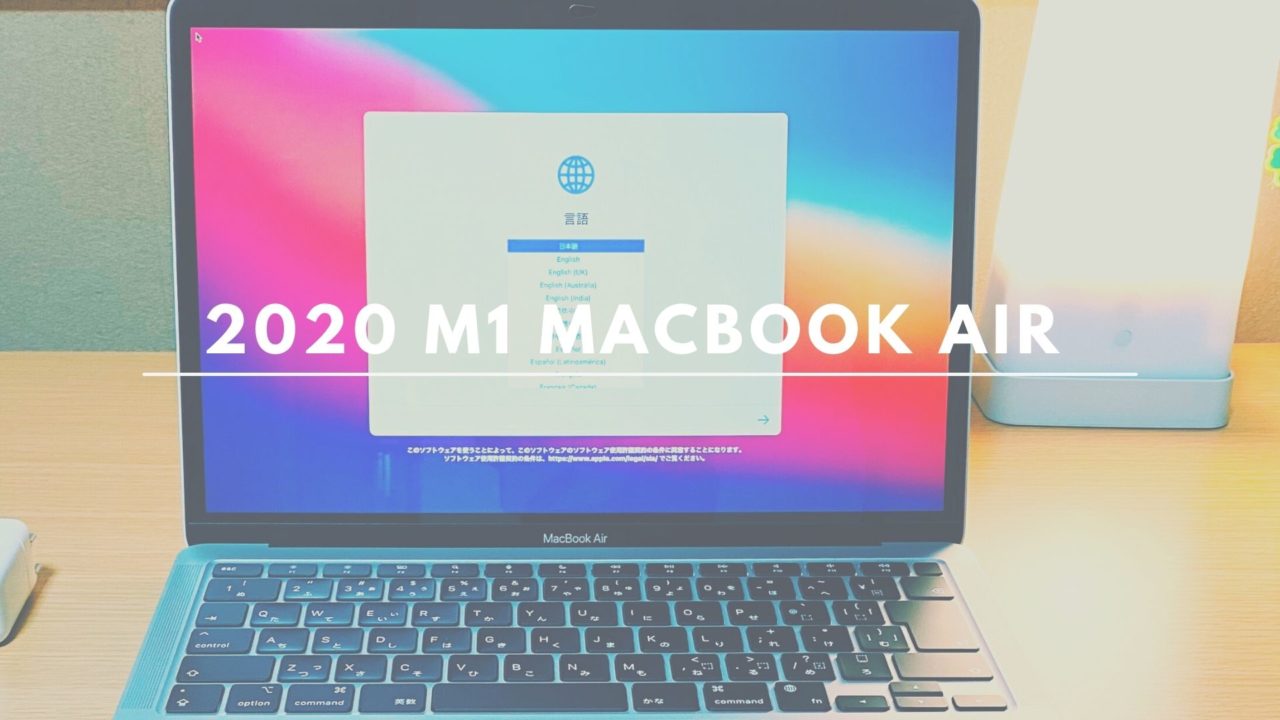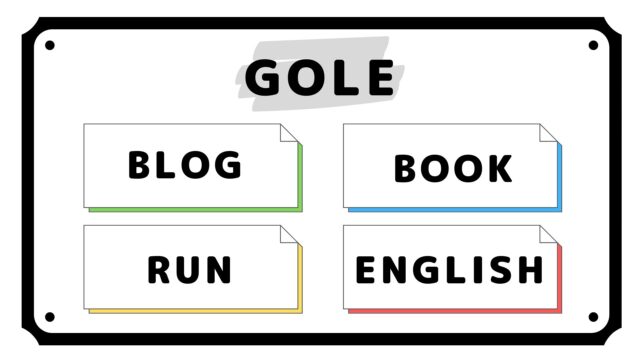2020年12月末。5年ほど使ったMacBook Airが壊れた。
ぶっ壊れた時の状態は
- 充電コードを抜いて3時間
- アプリはApple純正アプリPagesを立ち上げているだけ
- 文字を打って変換すると変換ボックスが居座り続ける
- 3時間しかたっていないのにもう充電が30%
- 突如フリーズ⇨およそ10分後に電源が切れる
寿命なのかなぁ….
このMacBook Airは2015年モデルの中古品で、Appleの正規整備品を購入しました。
まだ学生の頃、バイト代を貯めて思い切って買った思い出の一品だったんです。
初めて買ったMacBookって愛着が湧きますよね….。
まだ充電器に繋いでおけば電源は入るので(ノートPCとは?)使えることは使えます。
でも新しいM1 MacBook Airも気になる。
ちょうどAmazonの在庫が復活していたこともあり、ポチッと購入してしまいました!
昨日アマゾンでM1 MacBook Airの在庫が復活していたのでポチってしまいました。
いつ見ても1、2ヶ月待ちで、年明けの初売りで買って気長に待とうかなって思ってたんですけどねー。
衝動って怖い👻
でも楽しみ。
買ったからにはいっぱい使おう😊— タニー@ブログ初心者 (@Tani_stlog) December 31, 2020
やっちまったぜ。
今回はパソコン素人が新しいM1 MacBook Airを購入したらどんなことに使うのか検証していきたいと思います!
M1MacBook Air
- スペック:CPU8GB、ストレージ512GB、シルバー
- 使用用途:資料作成、ブログ執筆、簡単な動画編集など
- これから買いそろえたいガジェット
購入したM1 MacBook Airのスペック

今回購入したMacBook Airのスペック
- 画面サイズ: 13.3インチ LEDバックライトRetinaディスプレイ
- プロセッサ:Apple M1チップ 4つの高性能コアと4つの高効率コアを搭載した8コアCPU
- ストレージ:512GB SSD
ストレージの容量だけ上げて、あとは価格を抑えるために8コアUPUのモデルにしました。
MacBook Proにはしなかったの?
YouTubeや、Appleに詳しい方のブログをたくさん拝見して考えた結果、私にはProほどの性能はいらないのではないかと思いました。
私が行う作業は主に、書類の作成やブログを書いたりする低負荷作業です。
ガッツリ4Kの動画編集をしたり、画像編集、音楽編集をするつもりはないのでAirでも問題ないなと判断しました。
圧倒的に価格も安いですし!
あと、『Touch Bar』を使いこなせる自信がなかった….笑
なぜ8GBを選んだの?
これもProにしなかった理由と同じで、「それほど高負荷な作業をしないから」です。
やっぱり、YouTubeとか、動画クリエイターさんは16GBあった方がいいみたいですね。
私の場合、動画を編集するとしても、仕事で比較の動画をちょこちょこっと使うだけなので16GBも必要ありません。
しかも使っているのはMacBookに最初から入っているiMovieなので、全然サクサク動きます。(いつかはFinal Cut Pro Xとか買って本格的にやってみたいなぁ)
今のところ
- Apple純正のメモアプリ
- Google Chrome 5〜10タブ
- Pages
- Keynote
- たまにYouTube(作業用BGM)
を同時に開いて作業していてもサックサクです。
書類を作成したり、ブログを書く程度の使い方なら、8GBで余裕だと思います。
ストレージは多めに512GB
ストレージだけは多くしました。
古いMacBook Airのストレージが256GBだったんですが、容量がギリギリでアップデートすらできない状況になっていたからです。
「外付けSSD使えよ!」と思われるかもしれませんが、最近までそんな便利なものがあること知りませんでした。(無知すぎる)
このMacBook Airにデータを移行⇨「ぜんっぜん進まん_:(´ཀ`」 ∠):」⇨ggrks⇨
「外付けSSDもしくはHDDにデータバックアップしとけよ」
ということを学びました。
Wi-Fi経由だといつまで経ってもデータはきません….。
しばらく、古いMacを売るつもりがないので、データは外付けSSD買ったら写し変えようと思います。
そして、新しいMacのデータもちゃんと外付けSSDにバックアップ取ろうと思います。
パソコン素人には勉強しなければいけないことが山ほどあるようです!
M1 MacBook Airの使用用途

もうすでに書いていますが、基本的に私のMacBookの使用用途は、資料作成とブログ執筆、そして簡単な動画編集(仕事用で本当に簡単に作るだけなので軽作業)です。
資料作成で使うアプリ
- Pages
- Keynote
- Evernote
- Google Chrome
主に仕事の資料を作ったり、プレゼンテーションをしたりで使用します。
基本的にはMacに最初から入っているアプリで作業します。
取引先との関係でどうしてもExcelやWordの作業が必要になったら、Googleドキュメントやスプレッドシートを使用しています。(あんまり使うことないのでだいたい初期装備アプリでなんとかなります)
Evernoteは資料集めに使っています。
ブログ執筆で使うアプリ
- Apple純正メモアプリ
- Google Chrome
ブログ書くときは基本的に純正メモでガツガツ書いて、ワードプレスにコピペしてます。
ブログ始めた当初、下書きのところに書きまくって放置したら、電源が落ちてデータが消えて最初から書き直したという苦い思い出があります。
色々なブロガーさんがどんな書き方をしてるか調べたら、圧倒的に純正メモに下書きしてる方が多かったのでマネさせていただきました。
メモアプリを画面いっぱいに開くと、書くことに集中できる!
しかも勝手に書いた内容を保存してくれるからデータが消えない!
まさに神。これからも使い続けます。
動画編集アプリ
- iMovie
実際あまり使いません。
仕事のプレゼンで30〜60秒ぐらいの比較動画みたいなのをチャチャッと作るぐらい。
切って貼るだけの作業。
でも、今後旅行に行った時の映像とかを編集したいな〜なんて考えているので、時間とお金に余裕ができたら本格的に動画編集もやってみたいと思います。
そうなったらまたメモリとかが足りなくなったりするのかな?
まぁそのときはその時ということで!
YouTubeなどで勉強しておきます。
今後そろえたいガジェットを考える
新しいパソコンを買ったら、周辺機器もちゃんとそろえたい!
正直今までMacBook Air1台とUSBメモリ1個で生きてきました。
古いMacBook Airって、まだUSBが直接挿せたんですよ。
M1 MacBook Airを開けて最初に思ったこと。
無知)
Type-Cを変換するやつ買わないといけないんですね….。
そういえばYouTubeの人がマックにぶっ挿してる機械あったわ。買わないと。
マルチ USB-Cハブ
どれを買ったらいいのかわからないんですけど、とりあえず、USB-Cのハブというものを買えばなんでもできるらしい。
色々調べると、Ankerかsatechiの商品がいいみたいなので、この2社で検討していきたいと思います。
コードで繋げるやつと直接差し込んで使うやつどっちにしようかな?
 |
新品価格 |
 |
新品価格 |
Ankerの方がお安い….。![]()
外付けSSDもしくはHDD
これからはちゃんとデータをバックアップしようと思います。
ハブより先にこっちを買った方がいいかもしれない….。
よく見るのがこれ↓
 |
Samsung T5 500GB USB 3.1 Gen 2 (10Gbps, Type-C) 外付け SSD (ポータブル SSD) MU-PA500B/IT オーロラ ブルー 国内正規保証品 新品価格 |
小さいのがいいのかな?持ち運べるし。
海外に行くときもそうですが、旅行の時はやっぱりコンパクトさが必須ですよね。
HDDの方が価格が安いけど、ちょっと大きめな感じがします。
家でデータを置いておくなら大きくてもいいかも。
これも要検討します。
PCケースとガジェットポーチ
新しいMacBook Airは充電が10時間は保つので、これから外出先で使うことも増えると思います。
今までは充電が保たないので、iPadにデータを入れて持ち運んだりしていました。
今のPCケースは古いMacBook Airを入れているので、新しいのを購入予定です。
さらに、今までガジェット類をポーチも薄っぺらいやつを使っていたので、きちんと中身を守ってくれる使いやすいものを探しています。
iPadも一緒に入れれるやつとかないだろうか….。
これも頑張って探します。
何かおすすめの商品とかあれば、ぜひTwitterとかで教えてください!!🙇♀️
まとめ:パソコン買うって大変
今まで感覚でPCを触ってきたので、いざ買い替えて設定して周辺機器をそろえようとするとまったくわからない!!
Googleさんで検索すれば教えてくれるサイトがたくさんあるので、結局は勉強しろってことですね。
YouTubeやApple製品をよくレビューしてくれるブロガーさんの記事を参考に、Macの使い方や、ガジェットを選んでいこうと思います。
前まで使っていたPCは中古だったので、新品ピッカピカのMacBook Airを買ったのは今回が初めてです。
これからゆっくりカスタマイズしてみます!
また何か「この設定した方がいいよ!」とか「これおすすめ!」とかあればぜひこの素人に教えていただけると嬉しいです。
私もいい感じのガジェットとかあればまたレビューしていきたいと思います。